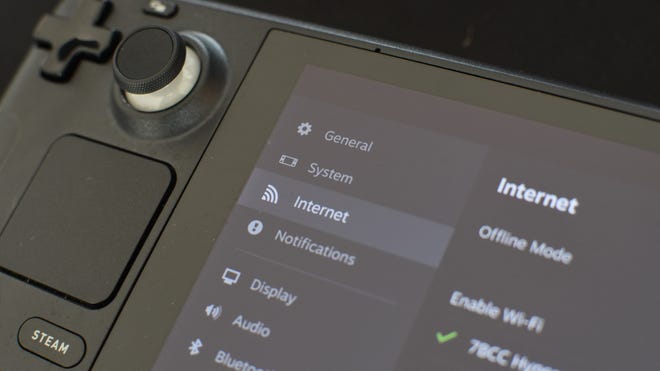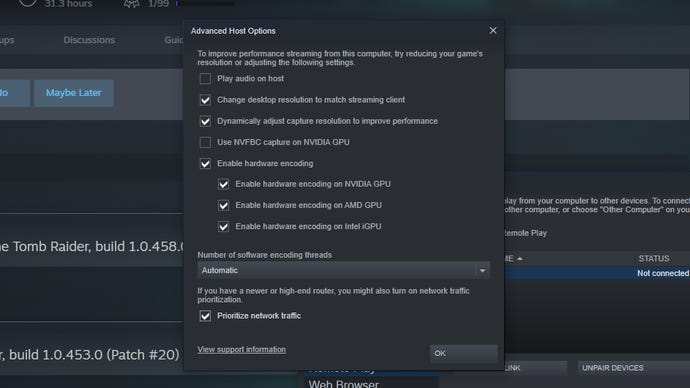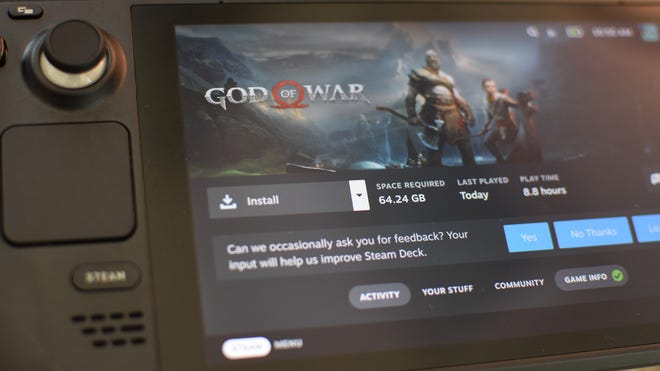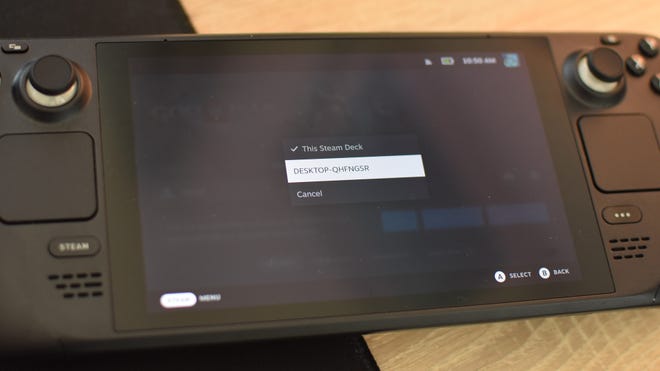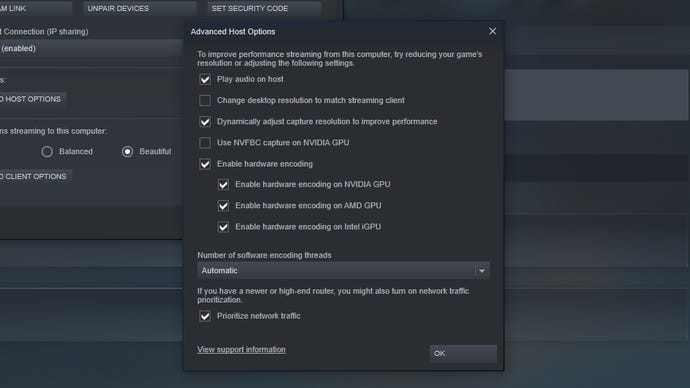كيفية استخدام Steam Remote Play على سطح البخار | بندقية الورق الروك ، اللعب عن بُعد: كيفية دفق الألعاب من جهاز الكمبيوتر الخاص بك إلى Deck Steam | PCMAG
اللعب عن بُعد: كيفية دفق الألعاب من جهاز الكمبيوتر الخاص بك إلى سطح البخار
في أي حال ، فإن إعداد سطح البخار كوحدة تحكم لا يأخذ سوى بعض التعديلات على الإعدادات ، وتركز على الحصول على ألعابك لاستخدام صوت سطح المكتب الخاص بك ومراقبة مرة أخرى.

. بمجرد أن تتعلم كيفية إعداده – بمساعدة هذا الدليل ، آمل – يمكنك الحصول على أي لعبة تشغيل عن بُعد من مكتبة Steam مباشرة إلى سطح السفينة الخاص بك. نعم ، ستحتاج إلى اتصال بالإنترنت سريعًا لأعلى جودة للصور وأقل قدر من تأخر الإدخال ، ولكن يمكن أن يتجنب كل من مشكلات توافق سطح السفينة البخارية وتشغيل ألعابك بأداء أعلى محتملًا مما يمكن للأجهزة الخاصة به إدارته.
. على جهاز المضيف الخاص بك – جهاز الكمبيوتر الرئيسي الخاص بك ، وبعبارة أخرى – افتح إعدادات Steam ، وافتح علامة تبويب التشغيل عن بُعد وانقر فوق “خيارات المضيف المتقدمة”. معظم الإعدادات الافتراضية على ما يرام ، لكنني أوصي بالتحقق من “تغيير دقة سطح المكتب لمطابقة عميل البث” ، لذا فإن جهاز الكمبيوتر الخاص بك لا يضيع الطاقة عن طريق تشغيل الألعاب بدقة أعلى من شاشة Deck 1280 × 800. يمكن أن يساعد التحقق من “إعطاء الأولوية لحركة المرور في الشبكة” أيضًا في جودة الدفق على اتصالات الإنترنت الأبطأ (أو المزدحمة). .
يمكنك أيضًا إجراء تغييرات على إعدادات البخار نفسها. . اختر أحد خيارات جودة الدفق الثلاثة ، مع وجود أفضل أداء “سريع” ولكن أقل جودة ، و “جميلة” تبدو أكثر حدة ولكن تحتاج إلى اتصال أسرع بكثير للتشغيل بسلاسة. يجب تحديد الخيار الأوسط ، “متوازن” ، افتراضيًا.
. . ? حدده لإظهار قائمة بالأجهزة المتاحة ، والتي يجب أن تتضمن كل من سطح السفينة وجهاز الكمبيوتر الخاص بك.
حدد جهاز الكمبيوتر الخاص بك من القائمة وستعود على الفور إلى صفحة مكتبة اللعبة. سيقول زر التثبيت الآن “دفق” بدلاً من ذلك ، لذا حدده ، تحديد “موافق” على الشاشة التالية.
سيقوم جهاز الكمبيوتر الخاص بك بإدخال وضع الصورة الكبير لـ Steam ويطلق اللعبة ، والتي سيتم بثها في وقت واحد إلى سطح السفينة الخاص بك. تهانينا – أنت الآن تستخدم اللعب عن بُعد ، لذا اجلس وتلعب. عن بعد.
كيفية استخدام سطح البخار كوحدة تحكم الكمبيوتر الشخصي باستخدام اللعب عن بُعد
شيء آخر أنيق حول اللعب عن بعد هو أنه يمكن أن يحول مقدمة سطح السفينة البخارية جهاز تحكم لجهاز الكمبيوتر الرئيسي الخاص بك ؛ مفيد للألعاب التي لا تجلس بشكل جيد مع الماوس ولوحة المفاتيح. نعم ، إنه أكبر وأثقل من وحدات التحكم في Xbox و PlayStation المعتادة ، ولن تكون عمر البطارية جيدًا ، لكن ليس لديها لوحة تتبع Steam Deck’s Deck. أيضًا ، من يدري ، قد يكون بعض القوم قد أنفقوا ميزانية الأجهزة الطرفية بأكملها على … حسناً ، سطح بخاري ، ربما تمامًا.
في أي حال ، فإن إعداد سطح البخار كوحدة تحكم لا يأخذ سوى بعض التعديلات على الإعدادات ، وتركز على الحصول على ألعابك لاستخدام صوت سطح المكتب الخاص بك ومراقبة مرة أخرى.
الخطوة 1: على جهاز الكمبيوتر الخاص بك ، ارجع إلى خيارات المضيف المتقدمة لـ Remote Play Settings على جهاز الكمبيوتر الخاص بك. تحقق من “تشغيل الصوت على المضيف” وإلغاء تحديد “تغيير دقة سطح المكتب لمطابقة عميل دفق” ، ثم انقر فوق “موافق”.
الخطوة 2: مرة أخرى على سطح البخار ، كتم حجم مكبر الصوت وابدأ في بث لعبة كما لو كنت ستلعبها عن بُعد. يمكنك بعد ذلك تجاهل شاشة سطح السفينة أثناء استخدام عناصر التحكم الخاصة بها للعب على شاشتك الرئيسية ، مع مكبرات الصوت أو سماعات الرأس الخاصة بجهاز الكمبيوتر الخاص بك. إنه شيء من العوامل مقارنة بتوصيل وحدة تحكم DualSense PS5 ، لكنه يعمل.
.
قم بتسجيل الدخول مع تسجيل الدخول إلى Google مع تسجيل الدخول إلى Facebook مع تسجيل الدخول إلى Twitter مع Reddit
موضوعات في هذه المقالة
. إدارة إعدادات الإخطار الخاصة بك.
- البخار اتبع
- متابعة اللعب البخاري عن بعد
- steamos تتبع
!
سنرسل لك بريدًا إلكترونيًا كلما نشرنا (أو أحد مواقعنا الشقيقة) مقالًا حول هذا الموضوع.
اشترك في النشرة الإخبارية اليومية للورق الروكي
احصل على أكبر قصص ألعاب للكمبيوتر الشخصي في كل يوم مباشرة إلى صندوق الوارد الخاص بك.
كان جيمس قد علق سابقًا تحت RPS Treehouse كصاحب مستقل ، قبل أن يُطلب منه إسقاط مخاريط الصنوبر والتسلق ليصبح محررًا للأجهزة. لديه تجربة أكثر من عقد من الزمان في اختبار/الكتابة عن التكنولوجيا والألعاب ، وهو أمر يمكن أن تخبره من شعريه.
تامة الصدفة ، لكننا نبيع بعض الملابس
.
© 2023 Gamer Network Limited ، Gateway House ، 28 The Quadrant ، Richmond ، Surrey ، Tw9 1DN ، United Kingdom ، مسجلة تحت رقم الشركة 03882481.
. .
اللعب عن بُعد: كيفية دفق الألعاب من جهاز الكمبيوتر الخاص بك إلى سطح البخار
.
https: // www.PCMAG.com/fool-to/remote-play-how-to-stream-for-your-pc-to-the-steam-deck
(الائتمان: السيد. ميكلا / شوكيستوك)
. إنه ليس أكثر جمالًا محمولة في السوق (بسبب حجمه) ، ولكنه يتصل بسلاسة بملف تعريف Steam الخاص بك ويسمح لك بتنزيل الألعاب محليًا.
ومع ذلك ، في بعض الأحيان قد ترغب في دفق الألعاب مباشرة من جهاز الكمبيوتر الخاص بك ، وبالتالي أخذ الكثير من قوة سطح السفينة من المعادلة. لحسن الحظ ، هذا شيء سهل الإعداد. كل ما تحتاجه هو اتصال إنترنت مستقر ، ويمكنك البدء في البث.
لماذا تدفق الألعاب على سطح السفينة الخاص بك?
مع إطلاق Steam Deck ، أصبح لدى اللاعبين الآن حل ألعاب محمول لألعاب الكمبيوتر الشخصي. ومع ذلك ، تتيح لك ميزة التشغيل عن بُعد من Steam دفق الألعاب من جهاز الكمبيوتر الخاص بك إلى سطح السفينة بنفس الطريقة التي يتيح لك Steam Link تشغيل الألعاب على هاتفك. ولكن لماذا ستحتاج أبدًا إلى دفق الألعاب إلى وحدة تحكم عندما يمكنك اللعب محليًا فقط?
. ستقوم لعبة تدفق على سطح السفينة بتسخير مواصفات جهاز الكمبيوتر الخاص بك بدلاً من الأجهزة المحدودة المحدودة في Handheld. . يمكن أن يكون هذا مفيدًا بشكل خاص لألعاب AAA الأكثر تطلبًا في مكتبتك.
يجب أن تكون الألعاب متوافقة مع سطح السفينة قبل أن تتمكن من تشغيلها. . .
. . .
. اجلس أمام جهاز الكمبيوتر الخاص بك أثناء تشغيل التشغيل عن بُعد ، وقم بإيقاف تشغيل الصوت القادم عبر سطح البخار. هذا سوف يمنحك وحدة تحكم مرهقة بعض الشيء ولكنها ممتازة.
ما هي الألعاب التي تعمل مع اللعب عن بُعد?
إذا اشتريت لعبة على Steam ومتوفر في مكتبتك ، فيمكنك تشغيلها من خلال اللعب عن بُعد. .
. يحتوي Steam أيضًا على صفحة للألعاب التي تتمكن من اللعب عن بُعد. .
. ومع ذلك ، فإن هذه الألعاب تتطلب المزيد من الإعداد.
(الائتمان: كارلي فيلوكي)
بمجرد اختيار لعبة للعب ، من السهل الحصول على كل شيء وتشغيله. للحصول على أفضل تجربة ، يمكنك أيضًا إجراء قرص صغير واحد. الإعدادات> اللعب عن بُعد> خيارات المضيف المتقدمة. يفحص قم بتغيير دقة سطح المكتب لمطابقة عميل البث . ثم ضرب نعم.